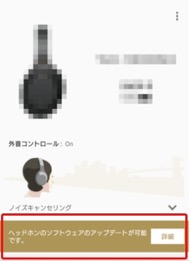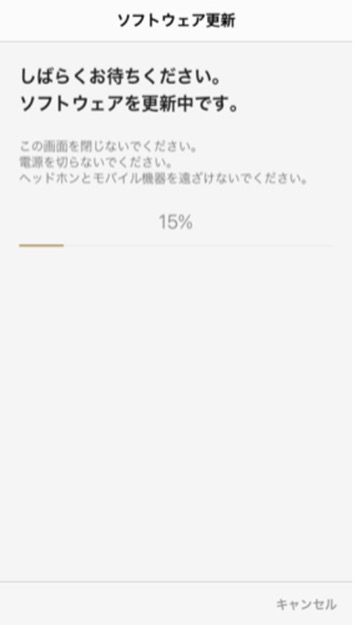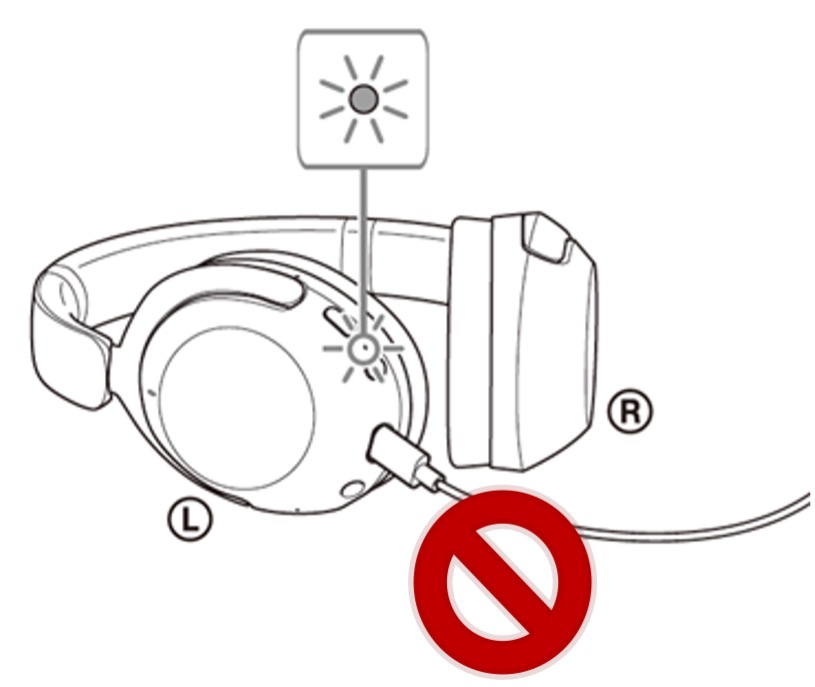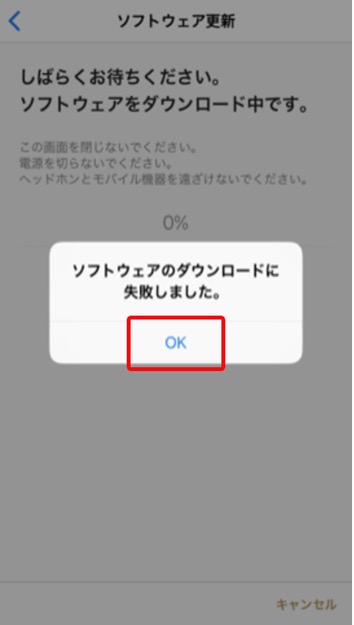WH-1000XM5 アップデート手順(iOS)
1 はじめに
本機のアップデートは、以下の手順で行います。なお、所要時間は、ソフトウェアの転送に約40分、アップデートに約3分かかります。電波環境、お使いのiOS機器によっては完了する時間が延びる場合があります。
- サーバーからiOS機器にデータをダウンロード。
(ファイルサイズは、約4.71MBです)
- iOS機器からヘッドホンへデータを転送。
バックグラウンドで転送中はヘッドホンを通常通り使用できます。
- ヘッドホンにてアップデートの実行。
アップデート中は、ヘッドホンでの音楽再生は停止されます。
- 注意1)
- アップデートの実行中には、「USB Type-Cケーブルを接続して充電」をしたり、「電源OFF」を絶対にしないでください。これらの操作をしてしまいますと、本機が使用できなくなることがあります。
- 注意2)
- 極力Bluetoothの接続が安定している環境でアップデートを行って下さい。
※電車など乗り物に乗って周りの状況が変わる環境やWi-Fiや電子レンジ、コードレス電話などの2.4GHz帯の電波が多く飛び交う妨害電波の多いような環境ではアップデートを行わないようご注意ください。
- 注意3)
- WH-1000XM5本体やiOS機器のバッテリー残量が十分にあることをご確認の上アップデートを行って下さい。
- 注意4)
- iOS機器にBluetooth Low Energy機器(ウェアラブル端末、スマート・ウォッチなど)が接続されていると、アップデートできないことがあるので、本機以外のすべてのBluetooth機器とiOS機器の接続を切断してからアップデートをおこなってください。
- 注意5)
- 「Sony | Headphones Connect」上の、
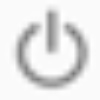 (電源マーク)を押下しないでください。
(電源マーク)を押下しないでください。
- 注意6)
- WH-1000XM5本体を装着しない状態でアップデートする際は、「Sony | Headphones Connect」の“自動電源オフ機能”(非装着による電源オフ機能)を“オフしない”にしてください。“ヘッドホンを外したらオフする”を選択していると約15分後に、自動で電源が切れ、アップデート用ファイルのデータ転送も中断します。その場合、次回本機の電源を入れてBluetoothが再接続されると、データ転送の途中から再開されます。アップデートのために設定を変更した場合は、アップデート完了後、 “ヘッドホンを外したらオフする”に戻してください。
- 注意7)
- アップデートには、以下を満たすiOS機器(iOS 11.0以降)を用意してください。
- インターネットに接続されている。
- 最新版の「Sony | Headphones Connect」がインストールされている事。
- iOS 機器と接続されている。
音楽を再生して左右から音が聞こえることを確認する。
2 「Sony | Headphones Connect」を起動してください。
3 「Sony | Headphones Connect」と本体アップデートを行う製品を接続してください。
3.1 一度も「Sony | Headphones Connect」と接続したことが無い場合は、画面の指示に従い、接続してください。
3.2 既に、「Sony | Headphones Connect」と接続したことがある場合は、本体アップデートを行う製品を押下してください。
4 アップデートが存在する場合は、「ヘッドホンのソフトウェアの更新が可能です。」と表示されます。
「詳細」を押下して画面に「バージョン 1.1.1」と表示されていることを確認してください。
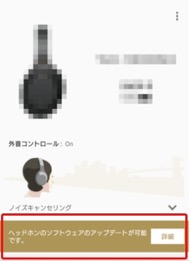
5 次の画面で右下に表示される「OK」を押下してください。アップデートが開始されます。
6 ダウンロードが開始し、終わると自動的に次の画面に遷移します。
7 転送が開始し、終わると自動的に次の画面に遷移します。
8 更新中の画面です。約3分かかります。この工程の間、「USB Type-Cケーブルを接続して充電」をしたり、「電源OFF」を絶対にしないでください。これらの操作をしてしまいますと、本機が使用できなくなることがあります。途中で「WH-1000XM5に接続していません。・・・」という画面が出る場合がありますが、自動で再接続されますのでそのままでお待ちください。
9 ソフトウェアの更新が完了しました。と表示されたら「OK」を押下してください。
この画面が表示されずに完了する場合があります。本体のバージョンが「1.1.1」と表示されれば、アップデートは正常に完了しています。バージョン確認方法は次項を参照ください。
上記5から9の手順では、約40分かかります。電波環境、お使いのiOS機器によっては完了する時間が延びる場合があります。
*上記6、7、8の手順で下記の表示が出て失敗する場合があります。
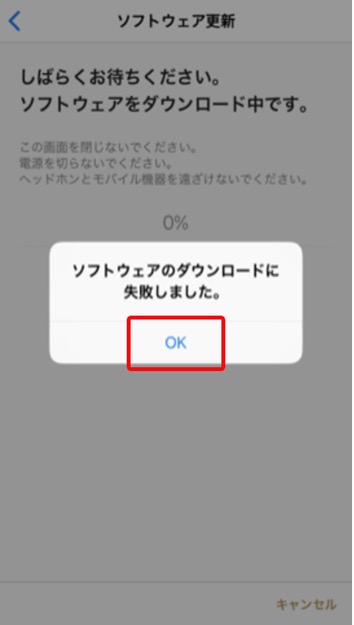
その場合は、
- 「OK」を押下してください。
- 本体の電源を一旦OFFにしてから、再度、ONしてください。
- 「Sony | Headphones Connect」を再起動し、再度1からアップデートを行ってください。
※なお、アップデートの作業が途中で失敗した場合でも、本体のバージョンが「1.1.1」と表示されれば、アップデートは正常に完了しています。
ソフトウェアバージョンが「1.1.1」未満の場合は、再度アップデートをおこなってください。
バージョン確認方法は、こちらをご確認ください。